スケジュールの参照では、自分のこれからの予定がどうなっているか、どんな会議が予約されているのかを確認できます。また、権限が与えられていれば、ほかの利用者の予定がどのようになっているのかを確認することができます。これにより、利用者同士のスケジュールを詳しく把握することができるので、予定を立てる際にも役立ち、また確実にこなすことができます。
自分のスケジュールを参照するには、以下の手順で操作します。
i-mode連携機能またはYahoo!ケータイ連携機能のメインメニューで、[2.スケジュール]を選択後、確定します。
今日の予約一覧が表示されます。

予約は、開始時刻の早い順に表示されます。
1画面に5件の予約が表示されます。6件目以降の予約を表示するには、[次のn件を表示]を選択後、確定します。前の5件を表示するには、[前のn件を表示]を選択後、確定します。予約が5件以内の場合は、[次のn件を表示]または[前のn件を表示]は表示されません。
予約の時間帯、表題と状態が表示されます。
予約の表題は、20バイトを超えると21バイト目以降は省略されます。
また、予約の一覧には、以下のメニューが表示されます。
[1.前日] | : | 前日に作成されている予約が一覧表示されます。 |
[2.翌日] | : | 翌日に作成されている予約が一覧表示されます。 |
[3.日付選択] | : | [日付選択]画面が表示されます。1週間分の日付が表示されます。
また、この画面のメニュー一覧から[1.前週]または[2.次週]を選択後、確定すると、前週または次週の1週間分の日付が表示されます。 |
[4.予約] | : | [予約の作成]画面が表示されます。予約を作成する方法は、“4.3.2 スケジュール予約の作成”を参照してください。 |
[0.Topに戻る] | : | i-mode連携機能またはYahoo!ケータイ連携機能のメインメニューに戻ります。 |
予約の表題を選択後、確定します。
予約の内容が表示されます。
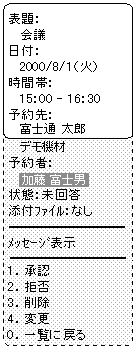
この画面には、以下の項目が表示されます。
表題 | : | 予約のタイトルです。 |
日付 | : | 予約の日付です。 |
時間帯 | : | 予約の開始時刻と終了時刻です。 |
予約先 | : | 予約先の利用者名です。また、予約先が複数の場合に、設備名が表示される場合もあります。すべての予約先が表示されます。 |
予約者 | : | 予約者の名前です。予約者を選択後、確定すると、予約者のユーザ情報が表示されます。ユーザ情報では、予約者へのメール送信や、予約者のスケジュール参照などができます。詳細は、“4.6.2 ユーザ情報の操作”を参照してください。 |
状態 | : | 予約の状態です。以下に、予約の状態を示します。
|
添付ファイル | : | 添付ファイルを「あり」または「なし」で示します。ただし、i-mode連携機能およびYahoo!ケータイ連携機能では、添付ファイルは参照できません。 |
メッセージ表示 | : | [メッセージ表示]を選択後、確定すると、予約の内容が表示されます。
また、分割された前ページのメッセージに戻るには、[前ページ]を選択後、確定します。 |
また、この画面には、以下のメニューが表示されます。なお、権限のないメニューは表示されません。
[1.承認] | : | 予約を承認します。詳細は、“4.3.3 スケジュールの管理”を参照してください。 |
[2.拒否] | : | 予約を拒否します。詳細は、“4.3.3 スケジュールの管理”を参照してください。 |
[3.削除] | : | 予約を削除します。詳細は、“4.3.3 スケジュールの管理”を参照してください。 |
[4.変更] | : | 予約を変更します。詳細は、“4.3.3 スケジュールの管理”を参照してください。 |
[0.一覧に戻る] | : | 予約の一覧に戻ります。 |
ほかの利用者から権限を与えられている場合、その利用者のスケジュールを参照することができます。
ほかの利用者のスケジュールを参照するには、最初に、目的の利用者を検索します。目的の利用者がアドレス帳に登録されている場合は、アドレス帳から検索できます。アドレス帳の詳細は、“4.5 アドレス帳の操作”を参照してください。
ほかの利用者のスケジュールを参照するには、以下の手順で操作します。
i-mode連携機能またはYahoo!ケータイ連携機能のメインメニューで、[4.アドレス帳]を選択後、確定します。
アドレス帳が表示されます。
一覧からスケジュールを参照するエントリを選択後、確定します。
選択したエントリの情報が表示されます。
[2.スケジュール]を選択後、確定します。
選択したエントリに作成されている今日の予約が一覧表示されます。今日以外の予約を参照する場合は、メニュー一覧から[1.前日]、[2.翌日]、[3.日付選択]のどれかを選択後、確定します。[3.日付選択]を選択した場合には、表示される1週間の日付から、さらに目的の日付を選択後、確定します。
予約の表題を選択後、確定します。
予約の内容が表示されます。予約の内容の項目については、“4.3.1.1 自分のスケジュールを参照する”を参照してください。
注意
ほかの利用者から権限を与えられていない場合、その利用者のスケジュールを参照することはできません。
操作権限がない場合、メニューの[承認]、[拒否]、[削除]、[変更]項目は表示されません。
ポイント
目的の利用者がアドレス帳に登録されていない場合は、ユーザ情報検索を行います。ユーザ情報検索の詳細は、“4.6 ユーザ情報検索の操作”を参照してください。